
Home
Công nghệ thông tin
An ninh, bảo mật
Hướng dẫn kích hoạt / vô hiệu hóa Windows Firewall bằng Command Promp
Hướng dẫn kích hoạt / vô hiệu hóa Windows Firewall bằng Command Promp
Hướng dẫn kích hoạt / vô hiệu hóa Windows Firewall bằng Command
Prompt
Firewall (tường lửa) giống như một bức rào chắn giữa hệ thống mạng nội bộ (local
network) với một mạng khác (chẳng hạn như Internet), điều khiển lưu lượng truy
cập dữ liệu vào ra.
Trong bài viết trước, Quản trị mạng đã hướng dẫn bạn cách kích hoạt / vô hiệu hóa
Firewall (tường lửa) thông qua Control Panel. Trong bài viết dưới đây Quản trị
mạng sẽ hướng dẫn bạn cách kích hoạt / vô hiệu hóa Windows Firewall bằng
Command Prompt.
Phần 1: Kích hoạt / vô hiệu hóa Windows Firewall
Để kích hoạt / vô hiệu hóa Windows Firewall bằng Command Prompt, bạn thực
hiện theo các bước dưới đây:
Bước 1:
Đầu tiên mở Command Prompt. Để làm được điều này, bạn nhập cmd vào khung
Search trên Start Menu.
Bước 2:
Trên danh sách kết quả tìm kiếm, bạn kích chuột phải vào Command Prompt rồi
click chọn Run as administrator để mở Command Prompt dưới quyền Admin.
Bước 3:
Để tắt Windows Firewall, bạn nhập câu lệnh dưới đây vào cửa sổ Command
Prompt:
netsh advfirewall set allprofiles state off
Bước 4:
Nếu không xảy ra bất cứ lỗi nào, trên cửa sổ Command Prompt sẽ hiển thị thông
báo kèm theo thông điệp OK.
Bước 5:
Trường hợp nếu muốn kích hoạt (mở lại) Windows Firewall, bạn thực hiện các
bước tương tự và nhập câu lệnh dưới đây vào cửa sổ Command Prompt:
netsh advfirewall set allprofiles state on
Bước 6:
Nếu không xảy ra bất cứ lỗi nào, trên cửa sổ Command Prompt sẽ hiển thị thông
báo kèm theo thông điệp OK.
2. Một số câu lệnh khác
Ngoài ra bạn có thể sử dụng một số câu lệnh khác để thao tác với Windows
Firewall:
1. Kích hoạt / vô hiệu hóa Firewall cho tài khoản hiện tại
Nếu muốn kích hoạt hoặc vô hiệu hóa Windows Firewall cho tài khoản người dùng
hiện tại, bạn sử dụng các câu lệnh dưới đây:
- Để vô hiệu hóa Windows Firewall:
netsh advfirewall set currentprofile state off
- Để kích hoạt Windows Firewall:
netsh advfirewall set currentprofile state on
2. Firewall trên Domain Network
- Để vô hiệu hóa Firewall:
netsh advfirewall set domainprofile state off
- Để kích hoạt Firewall:
netsh advfirewall set domainprofile state on
có thể bạn quan tâm

Hướng dẫn kích hoạt chế độ GodMode trên Windows 10, 8 và 7
8
1.350
187
Tài liệu CNTT khác
8
(New)
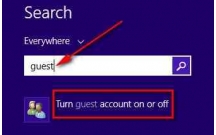
Hướng dẫn kích hoạt tài khoản Guest trên Windows 10
11
756
363
Cơ sở dữ liệu
11
(New)
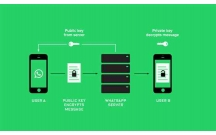
Hướng dẫn kích hoạt Full-Disk Encryption trên Windows 10
6
1.600
304
Lập trình
6
(New)
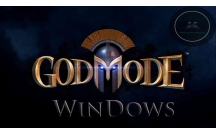
Kích hoạt chế độ GodMode trên Windows 10, 8 và 7
8
923
214
Tài liệu CNTT khác
8
(New)
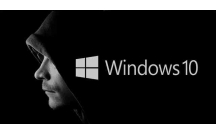
Kích hoạt chế độ Dark Mode trên Windows 10
7
942
321
Tài liệu CNTT khác
7
(New)

Cách tắt/bật Windows Firewall trong Windows 7, 8/8.1 và Windows 10
9
1.777
227
Cơ sở dữ liệu
9
(New)

Các phím tắt thông dụng trên Windows Command Prompt
5
949
339
Cơ sở dữ liệu
5
(New)

Hướng dẫn kích hoạt Touchpad khi không có chuột
4
2.328
250
Tài liệu CNTT khác
4
(New)
thông tin tài liệu
Firewall (tường lửa) giống như một bức rào chắn giữa hệ thống mạng nội bộ (local network) với một mạng khác (chẳng hạn như Internet), điều khiển lưu lượng truy cập dữ liệu vào ra. Tài liệu sẽ hướng dẫn bạn kích hoạt / vô hiệu hóa chức năng này
Mở rộng để xem thêm
từ khóa liên quan
tài liệu mới trong mục này
tài liệu hot trong mục này
tài liệu giúp tôi
Nếu bạn không tìm thấy tài liệu mình cần có thể gửi yêu cầu ở đây để chúng tôi tìm giúp bạn!
xem nhiều trong tuần
70 câu hỏi trắc nghiệm luyện thi chứng chỉ tin A
Đề thi và lời giải môn xác suất thống kê của trường Học viện ngân hàng
Địa lý 12 Phát triển cây công nghiệp lâu năm Tây Nguyên
Giáo trình Quản trị học của Đại học kinh tế quốc dân
Tiểu luận: Vị trí, vai trò, nhiệm vụ của người Đảng viên với ĐCSVN- Phấn đấu, rèn luyện và tuyên truyền nhân dân của người Đảng viên
Bài tập nâng cao Tiếng Việt lớp 2: Chính tả
yêu cầu tài liệu
Giúp bạn tìm tài liệu chưa có
×



